Android 10: Hvernig á að breyta heiti tækis

Byrjaðu nýtt og gefðu Android tækinu þínu nýtt nafn. Í þremur einföldum skrefum getur Android tækið þitt fengið annað nafn.
Því fleiri forrit sem þú notar og eftir því sem gæði mynda batna, því meira þarftu að sjá um innri geymslu tækisins . Ef þú ert ekki varkár, fyrr eða síðar, muntu sjá hvað þú getur eytt til að reyna að spara eins mikið geymslupláss og mögulegt er.
Ef Android tækið þitt styður SD kort með mikla afkastagetu getur það verið mikill léttir. Þú getur vistað hágæða myndirnar þínar á SD kortinu þínu til að losa um pláss á innri geymslu tækisins. Við skulum hvernig þú getur breytt geymslustað fyrir myndirnar þínar.
Því betri sem gæðin eru fyrir myndirnar þínar, því meira pláss munu þær taka. Til að fá innri geymslu á Android tækinu þínu geturðu stillt myndavélarstillingar tækisins. Þú getur látið tækið þitt vista þessar myndir á SD kortinu. Til að byrja skaltu opna myndavél tækisins og banka á tannhjólið .
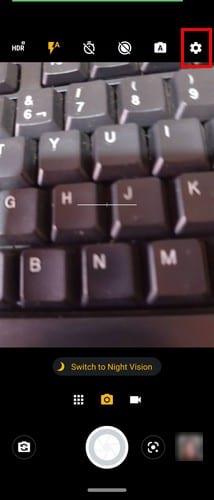
Þegar þú hefur smellt á tannhjólið ertu kominn í stillingar myndavélarinnar; strjúktu alla leið niður þar til þú kemst í Vista stillingar hlutann. Þar finnurðu Geymsluvalkostinn, bankaðu á hann og Android tækið þitt ætti að gefa þér möguleika á að breyta geymsluleiðinni. Bankaðu á SD- kortsvalkostinn og breytingin er gerð. Það er engin þörf á að endurræsa Android tækið þitt.
Til að færa myndir sem þú hefur þegar tekið á SD-kortið þitt þarftu að opna skráarkönnuðinn þinn (Google Files var notað fyrir þessa kennslu). Farðu í Innri geymslu og sjáðu hvaða skrár þú hefur vistað.
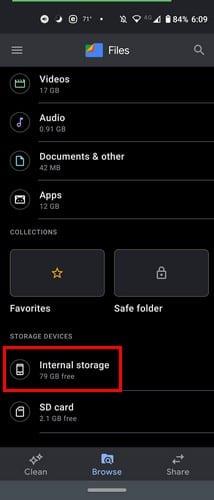
Þegar þú ert kominn í innri geymslu skaltu strjúka niður þar til þú sérð DCIM möppuna .
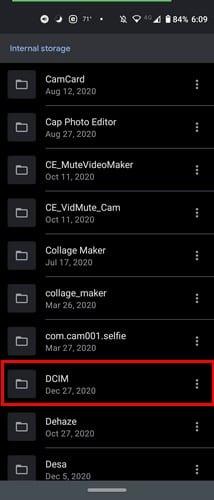
Finndu og ýttu lengi á myndavélarmöppuna þar til hún er valin. Bankaðu á Færa til valmöguleikann sem mun birtast þegar þú smellir á punktana efst til hægri.
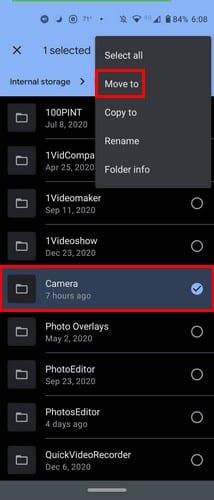
Möguleikinn á að færa myndavélarmöppuna á SD-kortið ætti að birtast neðst.
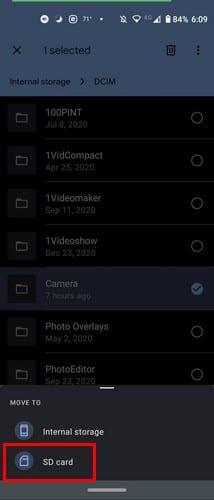
Ferlið ætti ekki að taka of langan tíma og þegar því er lokið muntu sjá hvernig þú hefur nú meira pláss í innri geymslu tækisins. Þú munt taka eftir því hvernig hlutirnir munu ganga sléttari, meðal annarra kosta. Ekki gleyma því að þú getur líka losað um pláss með því að nota Google myndir. Ótakmarkað geymslupláss verður örugglega horfið í júní. Samt telja allar myndir og myndbönd sem þú vistar fyrir þann dag ekki með 15GB geymslurýminu þínu.
Til að losa um pláss í Google myndum þarftu bara að opna forritið og fara í Bókasafn og síðan Utilities . The Free upp pláss möguleiki mun vera í miðjum kafla. Ferlið ætti ekki að taka mjög langan tíma, allt eftir fjölda skráa sem Google myndir hafa þegar afritað.
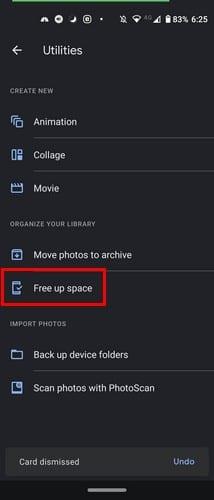
Með því að vista myndina þína á SD kortinu þínu hefurðu alltaf aðgang að myndunum þínum. En ef þú vistar þær allar á Google myndum, til dæmis, þarftu að bíða eftir að sjá myndina þína ef þú ert án nettengingar. Ef þú myndir endurstilla verksmiðju í símanum þínum veistu að myndirnar þínar eru öruggar á SD kortinu þínu. Vistarðu mikið af myndinni þinni á SD kortinu þínu? Láttu mig vita í athugasemdunum hér að neðan.
Byrjaðu nýtt og gefðu Android tækinu þínu nýtt nafn. Í þremur einföldum skrefum getur Android tækið þitt fengið annað nafn.
Svona geturðu gefið Android deilingarvalmyndinni fleiri valkosti til að skipuleggja forritin ókeypis.
Símaskjárinn þinn slokknar meðan á símtölum stendur er ætluð hegðun til að koma í veg fyrir að þú ýtir óvart á einhvern takka.
Breyttu hraðanum á hvaða myndbandi sem er á Android ókeypis með þessu gagnlega forriti. Bættu bæði hægfara og hraðspóluáhrifum við sama myndbandið.
Gefðu myndbandinu þínu þann hraða sem það þarf að hafa með þessum ókeypis Android forritum. Veldu úr fimm myndvinnsluforritum.
Síðustu tvö ár hafa ekki verið of góð við Motorola. Þeir hafa ekki aðeins verið hlutlausir í efri hluta litrófsins, heldur standa þeir einnig frammi fyrir harðri samkeppni á millibilinu ...
Hvað gerir þú þegar Android samþykkir ekki PIN-númerið þitt eða mynstrið þó þú vitir að þú notar réttan? Notaðu þessa handbók.
Notaðu Motorolas skjávarann þinn og slepptu því að þurfa að setja upp annað forrit á Android tækinu þínu.
Gefðu myndinni þinni þann bakgrunn sem hún á skilið með því að breyta bakgrunninum með einu af þessum ókeypis Android forritum.
Sjáðu hvernig þú getur breytt sjálfgefna vafranum þínum á mismunandi Android tækjum með þessari kennslu.
Sjáðu hvernig þú getur veitt nýjum og þegar uppsettum öppum tímabundið leyfi fyrir Android tækinu þínu.
Forðastu að láta sjálfvirk leiðrétta orð breyta sjálfkrafa með því að bæta orðum við orðabókina. Hér eru skrefin til að fylgja.
Er Android hægur? Hér er hvernig á að sjá hvað tekur svo mikið pláss og hvernig á að losna við það.
Notaðu besta mögulega Android skráarkönnuðinn ókeypis. Hér eru nokkrar sem þér gæti líkað við.
Skemmtu þér með myndirnar þínar og breyttu þeim í skemmtilegar teiknimyndir með þessum ókeypis Android forritum.
Það getur verið sársauki að eyða myndum af símanum fyrir slysni. Það þýðir ekki aðeins að þú gætir týnt dýrmætu minni (eða uppáhalds selfie á baðherberginu af
Finndu út hvað flugstilling er og hvernig á að kveikja á honum fyrir Windows, Android og iPadOS.
Uppgötvaðu hversu auðvelt það er að fjarlægja WiFi net úr Android tækinu þínu.
Finnst þér gaman að lesa á kvöldin? Prófaðu eina af þessum bláu ljóssíum til að vernda sjónina.
Prófaðu þessar gagnlegu ráðleggingar þegar hljóðneminn á Android tækinu þínu virkar ekki. Einföld ráð sem auðvelt er að fylgja eftir.
Sjáðu hvernig þú getur fundið hnitin fyrir hvaða stað sem er í heiminum í Google kortum fyrir Android, Windows og iPadOS.
Hvernig á að hætta að sjá staðsetningarskilaboðin í Chrome á Android, Windows 10 eða iPad.
Sjáðu hvaða skref á að fylgja til að fá aðgang að og eyða Google kortaefninu þínu. Svona á að eyða gömlum kortum.
Samsung Galaxy S24 heldur áfram arfleifð Samsung í nýsköpun og býður notendum upp á óaðfinnanlegt viðmót með auknum eiginleikum. Meðal margra þess
Samsung Galaxy S24 serían af snjallsímum, með flottri hönnun og öflugum eiginleikum, er vinsæll kostur fyrir notendur sem vilja Android í toppstandi
Hér eru nokkur forrit sem þú getur prófað til að hjálpa þér að ljúka áramótaheitinu þínu með hjálp Android tækisins.
Komdu í veg fyrir að Google visti allar framtíðarupptökur með því að fylgja nokkrum einföldum skrefum. Ef þú heldur að Google hafi þegar vistað eitthvað, sjáðu hvernig þú getur eytt hljóðunum þínum.
Galaxy S24, nýjasti flaggskipssnjallsíminn frá Samsung, hefur enn og aftur hækkað grettistaki fyrir farsímatækni. Með nýjustu eiginleikum sínum, töfrandi
Uppgötvaðu hvað símskeyti eru og hvernig þau eru frábrugðin hópum.
Ítarleg leiðarvísir með skjámyndum um hvernig á að stilla sjálfgefna heimasíðu í Google Chrome skjáborði eða farsímaútgáfum.




























